Tải thư viện i2c cho arduino
Thư viện LiquidCrystal_I2C_Arduino là một thư viện được phát triển dựa trên thư viện LiquidCrystal để kết nối và điều khiển các màn hình LCD thông qua giao tiếp I2C. Thư viện này cho phép người dùng giao tiếp với màn hình LCD chỉ với một số lượng chân kết nối ít hơn so với giao tiếp thông thường, giúp giảm bớt việc sử dụng các chân GPIO của Arduino.
Bạn đang xem: Tải thư viện i2c cho arduino
Cách cài đặt thư viện LiquidCrystal_I2C_Arduino
Để cài đặt thư viện LiquidCrystal_I2C_Arduino, bạn có thể làm theo các bước sau:
1. Mở Arduino IDE.2. Điều hướng đến “Sketch” -> “Include Library” -> “Manage Libraries”.3. Trong ô “Filter your search”, nhập “LiquidCrystal_I2C_Arduino”.4. Chọn thư viện phù hợp từ kết quả tìm kiếm.5. Nhấn vào nút “Install” để cài đặt thư viện.6. Chờ quá trình cài đặt hoàn tất.
Sau khi hoàn tất quá trình cài đặt, bạn sẽ có thể sử dụng thư viện LiquidCrystal_I2C_Arduino trong các dự án Arduino của mình.
Cách sử dụng thư viện LiquidCrystal_I2C_Arduino
Để sử dụng thư viện LiquidCrystal_I2C_Arduino, bạn cần thêm mã sau vào chương trình Arduino của mình:
“`cpp#include #include
LiquidCrystal_I2C lcd(0x27, 16, 2);“`
Đoạn mã trên sẽ bao gồm thư viện Wire.h để giao tiếp thông qua giao thức I2C và thư viện LiquidCrystal_I2C.h để sử dụng các hàm điều khiển màn hình LCD.
Sau khi khai báo đối tượng LiquidCrystal_I2C, bạn có thể sử dụng các hàm của thư viện để điều khiển màn hình LCD. Ví dụ:
“`cppvoid setup() { lcd.begin(16,2); lcd.print(“Hello, world!”);}
void loop() { // Code điều khiển màn hình LCD}“`
Cách kết nối màn hình LCD với Arduino sử dụng I2C
Để kết nối màn hình LCD với Arduino sử dụng giao tiếp I2C, bạn cần thực hiện các kết nối như sau:
– Chân GND của màn hình LCD kết nối đến chân GND của Arduino.– Chân VCC của màn hình LCD kết nối đến chân 5V của Arduino.– Chân SDA (dữ liệu I2C) của màn hình LCD kết nối đến chân SDA (chân A4 trên Arduino Uno) của Arduino.– Chân SCL (xung đồng hồ I2C) của màn hình LCD kết nối đến chân SCL (chân A5 trên Arduino Uno) của Arduino.
Sau khi kết nối các chân như trên, bạn có thể sử dụng thư viện LiquidCrystal_I2C_Arduino để điều khiển màn hình LCD thông qua giao tiếp I2C.
Cách điều khiển màn hình LCD bằng Arduino và thư viện LiquidCrystal_I2C_Arduino
Để điều khiển màn hình LCD bằng Arduino và thư viện LiquidCrystal_I2C_Arduino, bạn có thể sử dụng các hàm điều khiển có sẵn trong thư viện như sau:
– lcd.begin(cols, rows): khởi tạo màn hình LCD với số cột và số hàng được chỉ định.– lcd.print(text): hiển thị văn bản trên màn hình LCD.– lcd.setCursor(col, row): đặt vị trí con trỏ đến một ô cụ thể trên màn hình LCD.– lcd.clear(): xóa màn hình LCD.– lcd.scrollDisplayLeft(): cuộn màn hình LCD sang trái một ô.– lcd.scrollDisplayRight(): cuộn màn hình LCD sang phải một ô.
Bạn có thể sử dụng các hàm trên để tạo ra các hiệu ứng và hiển thị thông tin mong muốn trên màn hình LCD.
Một số lỗi phổ biến khi sử dụng thư viện LiquidCrystal_I2C_Arduino và cách khắc phục
Khi sử dụng thư viện LiquidCrystal_I2C_Arduino, có một số lỗi phổ biến mà bạn có thể gặp phải. Dưới đây là một số lỗi thường gặp và cách khắc phục:
1. Lỗi không hiển thị văn bản trên màn hình LCD: Kiểm tra lại kết nối và địa chỉ I2C của màn hình LCD, cũng như đúng phiên bản của thư viện LiquidCrystal_I2C_Arduino được sử dụng.
2. Lỗi màn hình LCD bị đảo ngược: Để khắc phục, bạn có thể thử thay đổi giá trị bool “true” hoặc “false” tại dòng khai báo đối tượng LiquidCrystal_I2C trong chương trình Arduino.
3. Lỗi màn hình LCD không hiển thị đúng số cột và số hàng: Đảm bảo rằng tham số được truyền vào hàm lcd.begin(cols, rows) trong chương trình Arduino phù hợp với kích thước thực của màn hình LCD.
4. Lỗi không kết nối được với màn hình LCD: Kiểm tra lại kết nối vật lý giữa màn hình LCD và Arduino, chắc chắn rằng chân SDA và chân SCL được kết nối đúng với Arduino.
Các ví dụ ứng dụng thực tế sử dụng thư viện LiquidCrystal_I2C_Arduino và Arduino
Thư viện LiquidCrystal_I2C_Arduino cung cấp khả năng điều khiển các màn hình LCD thông qua giao tiếp I2C, giúp đơn giản và tiết kiệm số chân kết nối trên Arduino. Dưới đây là một số ví dụ ứng dụng thực tế sử dụng thư viện này và Arduino:
1. Hiển thị dữ liệu cảm biến: Bằng cách kết hợp Arduino và các cảm biến, bạn có thể dễ dàng đọc và hiển thị dữ liệu từ các cảm biến như nhiệt độ, độ ẩm, ánh sáng và nhiều hơn nữa trên màn hình LCD.
2. Giao diện người dùng đơn giản: Với màn hình LCD, bạn có thể tạo ra giao diện đơn giản cho các dự án Arduino của mình, cho phép người dùng tương tác và điều khiển các chức năng.
3. Đồng hồ và báo động: Sử dụng màn hình LCD và thư viện LiquidCrystal_I2C_Arduino, bạn có thể tạo ra một đồng hồ hoặc báo động đơn giản trên Arduino.
Như vậy, việc sử dụng thư viện LiquidCrystal_I2C_Arduino và Arduino mở ra nhiều cơ hội sáng tạo cho việc điều khiển và hiển thị thông tin trên các màn hình LCD thông qua giao tiếp I2C.
Từ khoá người dùng tìm kiếm: library liquid crystal i2c arduino download LiquidCrystal_I2C library download, LiquidCrystal_I2C library Arduino, liquidcrystal_i2c.h download, liquidcrystal_i2c.h github, Tải thư viện I2C cho Arduino, liquidcrystal_i2c lcd(0x27 16 2) library download, liquidcrystal_i2c.h arduino, wire.h arduino library download
Chuyên mục: Top 62 library liquid crystal i2c arduino download
How to install Liquid Crystal I2C for Arduino Libraries
LiquidCrystal_I2C là một thư viện phổ biến được sử dụng trong việc điều khiển màn hình LCD kết nối thông qua giao diện I2C (Inter-Integrated Circuit). Thư viện LiquidCrystal_I2C hỗ trợ nhiều màn hình LCD khác nhau và giúp đơn giản hóa quá trình giao tiếp và điều khiển các màn hình LCD I2C. Trong bài viết này, chúng tôi sẽ trình bày về việc tải về thư viện LiquidCrystal_I2C và cung cấp một phần câu hỏi thường gặp (FAQs).
## Tải về thư viện LiquidCrystal_I2C
Để bắt đầu sử dụng thư viện LiquidCrystal_I2C, bạn cần tải về và cài đặt nó trước. Dưới đây là các bước cụ thể để tải về thư viện LiquidCrystal_I2C:
Bước 1: Truy cập vào trang GitHub của thư viện LiquidCrystal_I2C. Địa chỉ GitHub của thư viện LiquidCrystal_I2C là: https://github.com/johnrickman/LiquidCrystal_I2C
Bước 2: Trên trang GitHub, bạn sẽ thấy một nút có tên “Code”. Nhấp vào nút này để mở menu thả xuống.
Bước 3: Trong menu thả xuống, bạn sẽ thấy tùy chọn “Download ZIP”. Nhấp vào tùy chọn này để tải về mã nguồn thư viện LiquidCrystal_I2C dưới dạng tệp nén ZIP.
Xem thêm: Câu Chuyện Buồn Về Tình Nghĩa Vợ Chồng Này Có Thể Cứu Vãn Nhiều Cuộc Hôn Nhân
Bước 4: Khi hoàn tất việc tải về, giải nén tệp ZIP bạn vừa tải về. Bạn sẽ nhìn thấy một thư mục với tên “LiquidCrystal_I2C-master”.
Bước 5: Di chuyển thư mục “LiquidCrystal_I2C-master” tới thư mục “libraries” trong thư mục Arduino của bạn. Đường dẫn đến thư mục Arduino thường là “C:\Users\Tên người dùng\Documents\Arduino\libraries” trên hệ điều hành Windows. Trên macOS, đường dẫn sẽ là “/Users/UserName/Documents/Arduino/libraries”.
Bước 6: Khởi động lại Arduino IDE hoặc nạp lại trang code nếu đã mở.
## Câu hỏi thường gặp (FAQs)
Dưới đây là một số câu hỏi thường gặp về thư viện LiquidCrystal_I2C:
**1. Tại sao tôi không tìm thấy thư viện LiquidCrystal_I2C trong Arduino IDE của mình?**Điều này có thể xảy ra nếu bạn không đặt thư mục “LiquidCrystal_I2C-master” vào thư mục “libraries” đúng cách. Hãy kiểm tra lại xem bạn đã đặt thư mục đúng vị trí và khởi động lại Arduino IDE.
**2. Làm thế nào để sử dụng thư viện LiquidCrystal_I2C trong một dự án?**Sau khi tải về và cài đặt thư viện LiquidCrystal_I2C, bạn có thể sử dụng nó trong dự án Arduino của mình bằng cách thêm một dòng mã `#include ` vào đầu chương trình. Sau đó, bạn có thể khởi tạo đối tượng LiquidCrystal_I2C và sử dụng các phương thức của nó để điều khiển màn hình LCD.
**3. Tôi cần thiết lập địa chỉ I2C của màn hình LCD, làm thế nào để làm điều đó?**Bạn có thể sử dụng phương thức `lcd.begin()` để thiết lập địa chỉ I2C của màn hình LCD. Thông thường, địa chỉ I2C của màn hình LCD được cung cấp trong tài liệu của màn hình hoặc có thể tìm thấy thông qua các công cụ phân tích giao diện I2C.
**4. Có thể sử dụng thư viện LiquidCrystal_I2C với các màn hình LCD không thông qua giao diện I2C không?**Không, thư viện LiquidCrystal_I2C được thiết kế riêng cho việc điều khiển màn hình LCD thông qua giao diện I2C. Đối với các màn hình LCD không hỗ trợ I2C, bạn nên sử dụng các thư viện khác như LiquidCrystal để thao tác điều khiển.
**5. Thư viện LiquidCrystal_I2C hỗ trợ những loại màn hình LCD nào?**Thư viện LiquidCrystal_I2C hỗ trợ nhiều loại màn hình LCD có giao diện I2C khác nhau. Các loại màn hình được hỗ trợ bao gồm màn hình LCD 16×2, 20×4, 16×4 và nhiều loại khác. Địa chỉ I2C của từng loại màn hình có thể khác nhau, hãy kiểm tra tài liệu của màn hình LCD để biết chính xác.
Trong bài viết này, chúng tôi đã trình bày về việc tải về thư viện LiquidCrystal_I2C và cung cấp một số câu hỏi thường gặp (FAQs) liên quan đến thư viện này. Hi vọng những thông tin này đã giúp bạn hiểu rõ hơn về thư viện LiquidCrystal_I2C và cách sử dụng nó trong các dự án Arduino của mình.
Thư viện LiquidCrystal_I2C cho Arduino
Arduino là một nền tảng phổ biến và mạnh mẽ cho các dự án điện tử tự tạo. Để hiển thị thông tin cho người dùng trên một màn hình LCD, chúng ta cần kết nối mô-đun LCD đó với Arduino. LiquidCrystal_I2C là một thư viện phổ biến được sử dụng để giao tiếp và điều khiển màn hình LCD sử dụng kết nối I2C. Trong bài viết này, chúng ta sẽ tìm hiểu chi tiết về thư viện LiquidCrystal_I2C và cách sử dụng nó trong các dự án Arduino của bạn.
1. Chức năng chính của LiquidCrystal_I2C library:Thư viện LiquidCrystal_I2C cung cấp một cách dễ dàng để giao tiếp với màn hình LCD sử dụng giao thức I2C. Điều này hỗ trợ việc tiết kiệm số lượng chân kết nối vì giao diện I2C chỉ sử dụng hai chân (SDA và SCL) để kết nối với Arduino. Bạn cần mô-đun chuyển đổi I2C để tạo liên kết phần cứng giữa Arduino và màn hình LCD.
2. Các bước cài đặt LiquidCrystal_I2C library:Để sử dụng thư viện LiquidCrystal_I2C, bạn cần cài đặt nó trong môi trường phát triển Arduino. Dưới đây là các bước cài đặt thư viện:
1. Mở Arduino IDE và chọn “Sketch” -> “Include Library” -> “Manage Libraries”. 2. Một cửa sổ quản lý thư viện sẽ hiển thị. Tìm kiếm “LiquidCrystal_I2C” trong ô tìm kiếm. 3. Chọn phiên bản phù hợp và nhấn “Install” để cài đặt thư viện.
3. Cách sử dụng LiquidCrystal_I2C library:Để sử dụng thư viện LiquidCrystal_I2C trong dự án của bạn, cần thực hiện các bước sau đây:
1. Import thư viện vào mã của bạn với cú pháp sau: “` #include #include “`
2. Khai báo một đối tượng LiquidCrystal_I2C với địa chỉ I2C của màn hình LCD: “` LiquidCrystal_I2C lcd(address, numColumns, numRows); “`
Trong đó, `address` là địa chỉ I2C của màn hình LCD, `numColumns` và `numRows` là số cột và số hàng của màn hình LCD tương ứng.
3. Trong hàm `setup()`, khởi tạo và khởi động màn hình LCD: “` lcd.begin(numColumns, numRows); lcd.backlight(); “`
4. Bạn có thể điều khiển màn hình LCD bằng cách sử dụng các lệnh như `setCursor()`, `print()`, `clear()`, và `home()`. Ví dụ: “` lcd.setCursor(0, 0); lcd.print(“Hello, World!”); “`
Đoạn mã trên đặt con trỏ đến hàng và cột được chỉ định, sau đó in chuỗi “Hello, World!” lên màn hình LCD.
4. Câu hỏi thường gặp (FAQs):Dưới đây là một số câu hỏi thường gặp về LiquidCrystal_I2C library:
Q1: Tôi cần xác định địa chỉ I2C của màn hình LCD. Làm thế nào để tôi thực hiện điều này? A1: Bạn có thể sử dụng công cụ quét địa chỉ I2C để xác định địa chỉ. Hãy tìm kiếm trên Internet hoặc sử dụng một phần mềm có sẵn để quét địa chỉ I2C.
Q2: Tôi muốn điều khiển đèn nền của màn hình LCD bằng LiquidCrystal_I2C library. Làm thế nào để tôi thực hiện điều này? A2: Bạn có thể bật/tắt đèn nền bằng cách sử dụng phương thức `backlight()` kết hợp với tham số `HIGH` hoặc `LOW`. Ví dụ: `lcd.backlight(LOW)` để tắt đèn nền và `lcd.backlight(HIGH)` để bật đèn nền.
Q3: Tôi tạo một màn hình hiển thị có kích thước đặc biệt. Làm thế nào để tôi thực hiện điều này với LiquidCrystal_I2C library? A3: Sử dụng phương thức `setCursor()` để di chuyển con trỏ đến vị trí mong muốn trên màn hình, sau đó sử dụng `print()` để in nội dung lên màn hình.
5. Kết luận:Thư viện LiquidCrystal_I2C cho Arduino là một công cụ hữu ích để giao tiếp và điều khiển màn hình LCD thông qua giao thức I2C. Với LiquidCrystal_I2C, bạn có thể tiết kiệm số lượng chân kết nối của Arduino và đơn giản hóa quá trình điều khiển màn hình LCD. Hy vọng rằng bài viết này đã giúp bạn hiểu rõ hơn về LiquidCrystal_I2C library và cách sử dụng nó trong các dự án của bạn.
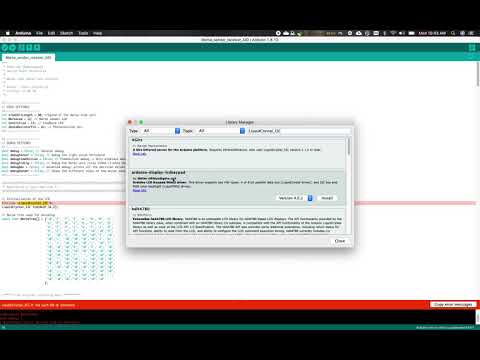
Link bài viết: library liquid crystal i2c arduino download.

 Những hình ảnh gợi cảm trong anime
Những hình ảnh gợi cảm trong anime Cách tắt đèn bàn phím cơ
Cách tắt đèn bàn phím cơ Học sinh hôn nhau trong lớp
Học sinh hôn nhau trong lớp Lộ trình tự học tiếng thái cho người mới bắt đầu
Lộ trình tự học tiếng thái cho người mới bắt đầu Top 11 tựa truyện bạo lực học đường đỉnh cao
Top 11 tựa truyện bạo lực học đường đỉnh cao Xem phim hồng kông
Xem phim hồng kông Phim tình cảm 18 nhật
Phim tình cảm 18 nhật Tổng hợp các pokemon của satoshi ở các vùng
Tổng hợp các pokemon của satoshi ở các vùng Hình xăm mẹ và 2 con
Hình xăm mẹ và 2 con Ảnh khoe ngực trần không che nóng bỏng
Ảnh khoe ngực trần không che nóng bỏng Nguyễn hải đăng hd mon và vợ
Nguyễn hải đăng hd mon và vợ Linh ngọc đàm 18+
Linh ngọc đàm 18+ Các chỉ số trên mặt đồng hồ xe sh
Các chỉ số trên mặt đồng hồ xe sh Cách xem hạn sử dụng vaseline
Cách xem hạn sử dụng vaseline Nhuộm tóc không cần oxy có lên màu không
Nhuộm tóc không cần oxy có lên màu không